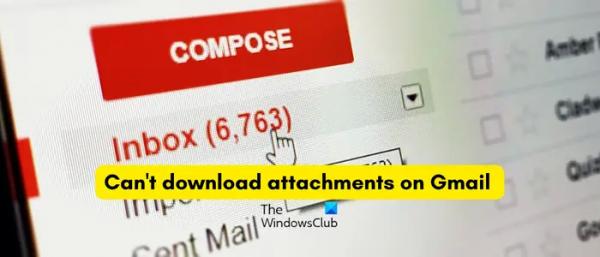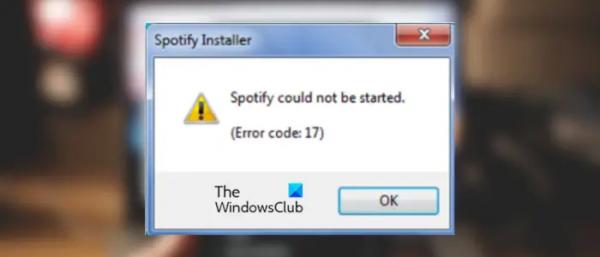Если вы не можете загружать вложения в Gmail, это руководство поможет вам решить эту проблему. Могут быть разные причины, по которым вы не можете загружать вложения в Gmail. Это может быть проблема с сервером или проблемы с подключением к Интернету, вызывающие проблему. Помимо этого, ту же проблему могут вызывать антивирусные вмешательства, поврежденные вложения и использование устаревшего приложения Gmail.
Не удается загрузить вложения в Gmail
Если вы не можете загружать вложения в сообщениях электронной почты в Gmail, вот способы, которые вы можете использовать для решения этой проблемы:
- Убедитесь, что серверы Gmail не отключены.
- Перезапустите приложение Gmail или веб-браузер.
- Проверьте подключение к сети.
- Временно отключите антивирус.
- Откройте вложение, а затем загрузите его.
- Проверьте, не повреждены ли вложения.
- Обновите приложение Gmail.
- Попробуйте использовать другой почтовый клиент, чтобы использовать свою учетную запись Gmail.
- Отключите дополнительные настройки в Gmail.
1) Убедитесь, что серверы Gmail не отключены.
Программы для Windows, мобильные приложения, игры — ВСЁ БЕСПЛАТНО, в нашем закрытом телеграмм канале — Подписывайтесь:)
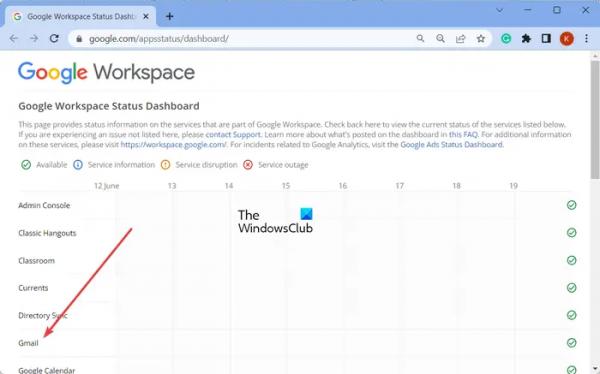
Возможно, вы не сможете загружать вложения Gmail, если существует постоянная проблема с сервером, например перебои в обслуживании или сбои в работе. Итак, прежде чем переходить к другим решениям, проверьте состояние сервера Gmail, перейдя в Панель состояния Google Workspace страница. Убедитесь, что серверы Gmail в настоящее время не отключены. Если службы Gmail в данный момент не работают, вы можете подождать некоторое время, пока проблема не будет устранена с конца Google. Однако, если Gmail запущен и работает, используйте следующее исправление.
2) Перезапустите приложение Gmail или веб-браузер.
Это может быть временная проблема, вызывающая проблему. Таким образом, вы можете перезапустить приложение Gmail, а затем открыть электронное письмо для загрузки вложений. Если вы столкнулись с этой проблемой на своем ПК, перезапустите веб-браузер или почтовый клиент, который вы используете. Проверьте, решена ли проблема.
3) Проверьте подключение к сети
Если ваши вложения Gmail не загружаются, возможно, проблема связана с подключением к Интернету. Итак, проверьте свой интернет и убедитесь, что он работает правильно. Вы можете попробовать подключиться к другому сетевому соединению и проверить, устранена ли проблема.
4) Временно отключите антивирус
Возможно, ваш антивирус не позволяет вам загрузить вложение в Gmail. Это происходит, когда ваш антивирус определяет файлы, которые вы загружаете из Интернета, как вредоносные или потенциальные угрозы. Следовательно, если вы доверяете источнику файла, вы можете попробовать временно отключить антивирус и посмотреть, сможете ли вы загрузить вложенные файлы в Gmail или нет. Как только цель будет достигнута, вы можете снова включить антивирус, чтобы защитить свой компьютер.
Читать: хранилище Gmail заполнено; Как освободить место в Gmail?
5) Откройте вложение, а затем загрузите его.
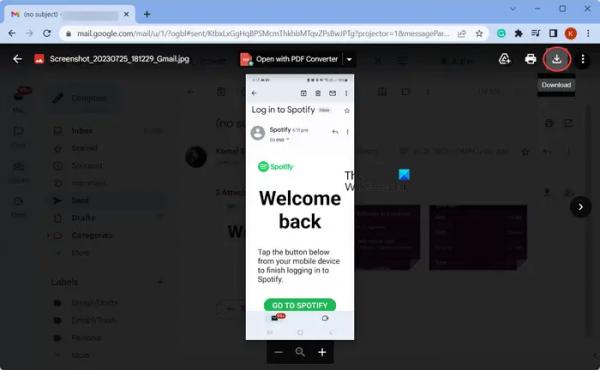
Следующее, что вы можете сделать, это сначала открыть файл вложения в Gmail, а затем сохранить его, вместо того, чтобы использовать прямую кнопку «Загрузить». Итак, нажмите на вложение, чтобы открыть и просмотреть его. После этого нажмите кнопку «Загрузить» вверху. Проверьте, можете ли вы скачать вложения сейчас.
6) Проверьте, не повреждены ли вложения.
Если вы не можете загружать вложения в определенных сообщениях электронной почты, возможно, вложенные файлы повреждены. В этом случае вы можете попросить отправителя электронной почты перепроверить отправленные вложения и отправить их повторно. Это может решить проблему для вас.
7) Обновите приложение Gmail.
Эта проблема может быть связана с использованием устаревшей версии приложения Gmail. Если этот сценарий применим, обновите приложение Gmail до последней версии, а затем снова откройте его, чтобы проверить, устранена ли проблема. На телефоне Android откройте Play Store, перейдите на страницу приложения Gmail и нажмите кнопку «Обновить», чтобы обновить его. Точно так же вы можете обновить Gmail на своем iPhone с помощью App Store.
8) Попробуйте использовать другой почтовый клиент, чтобы использовать свою учетную запись Gmail.
Если у вас возникли проблемы при загрузке вложений Gmail на ваш компьютер, вы можете попробовать получить доступ к своей учетной записи Gmail с помощью другого почтового клиента. Существует несколько бесплатных почтовых клиентов для настольных компьютеров, которые позволяют открывать и использовать учетные записи Gmail. Вы можете использовать Microsoft Outlook, Mozilla Thunderbird и т. д.
См.: Исправить ошибку Gmail Что-то пошло не так.
9) Отключите дополнительные настройки в Gmail.
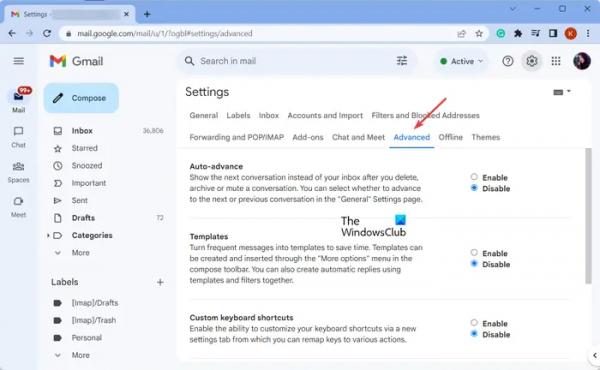
Некоторые расширенные параметры Gmail могут препятствовать его нормальной работе. Итак, вы можете попробовать отключить их и проверить, решена ли проблема. Вот как:
- Сначала откройте Gmail, щелкните значок в виде шестеренки («Настройки») и выберите параметр «Просмотреть все настройки».
- Затем перейдите на вкладку «Дополнительно» и отключите все параметры.
- Проверьте, можете ли вы загружать вложения Gmail сейчас.
Надеюсь это поможет!
Как исправить проблемы с прикрепленными файлами в Gmail?
Если вы можете загружать вложения в Gmail, вы можете проверить состояние сервера Gmail и убедиться, что службы работают. Кроме того, перезапустите приложение Gmail, проверьте сетевое подключение, обновите приложение Gmail или отключите антивирус, чтобы решить проблему.
Связанное чтение: уведомления Gmail не работают на ПК с Windows.